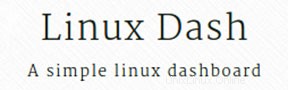
In diesem Tutorial zeigen wir Ihnen, wie Sie Linux Dash auf CentOS 6 installieren. Für diejenigen unter Ihnen, die es nicht wussten, Linux-Dash ist ein webbasiertes, leichtes Überwachungs-Dashboard für Linux Maschinen, die in Echtzeit verschiedene Systemeigenschaften wie CPU-Auslastung, RAM-Auslastung, Festplattennutzung, Internetgeschwindigkeit, Netzwerkverbindungen, installierte Software, laufende Prozesse usw. anzeigen können Lassen Sie die verschiedenen Widgets fallen und ordnen Sie die Anzeige nach Belieben neu an.
In diesem Artikel wird davon ausgegangen, dass Sie zumindest über Grundkenntnisse in Linux verfügen, wissen, wie man die Shell verwendet, und vor allem, dass Sie Ihre Website auf Ihrem eigenen VPS hosten. Die Installation ist recht einfach. Das werde ich tun zeigen Ihnen Schritt für Schritt die Installation von Linux-Dash auf CentOS 6.
Installieren Sie Linux Dash auf CentOS 6
Schritt 1. Installieren Sie Nginx, PHP und PHP-Module.
Zur Installation müssen Sie zunächst die Ihrer CentOS-Version entsprechenden Webtatic-yum-Repository-Informationen zu yum hinzufügen:
rpm -Uvh https://mirror.webtatic.com/yum/el6/latest.rpm
Nginx-Webserver installieren:
yum update yum install nginx16
Installieren Sie die PHP-FPM-Komponente:
yum install php56w php56w-opcache --enablerepo=webtatic-testing yum install php56w-fpm --enablerepo=webtatic-testing yum install git
Schritt 2. Konfigurieren Sie den Nginx-Webserver.
Erstellen Sie einen Nginx-Vhost für Linux-Dash.
##nano /etc/nginx/conf.d/your-domain.com
server {
listen 80;
server_name your-domain.com www.your-domain.com;
access_log /var/www/your-domain.com/logs/access.log ;
error_log /var/www/your-domain.com/logs/error.log ;
location / {
root /var/www/your-domain.com/public_html;
index index.php index.html index.htm;
}
error_page 500 502 503 504 /50x.html;
location = /50x.html {
root /var/www/your-domain.com/public_html;
}
# pass the PHP scripts to FastCGI server listening on 127.0.0.1:9000
location ~ .php$ {
fastcgi_pass 127.0.0.1:9000;
fastcgi_index index.php;
root /var/www/your-domain.com/public_html;
fastcgi_param SCRIPT_FILENAME /var/www/your-domain/public_html$fastcgi_script_name;
include fastcgi_params;
}
location ~ /.ht {
deny all;
}
} Host auf Nginx.conf hinzufügen:
# nano /etc/nginx/nginx.conf ### add line like this on http section: include /etc/nginx/conf.d/*.conf;
Schritt 3. Konfigurieren Sie php-fpm.
Stellen Sie sicher, dass Sie die Anweisungen „user“, „group“ und „listen“ wie unten gezeigt bearbeiten. Sie können den Rest der Konfiguration unverändert lassen:
#nano /etc/php-fpm.d/www.conf . . . listen = 127.0.0.1:9000 user = nginx group = nginx . . .
Schritt 4. Linux-Dash herunterladen und installieren.
git clone https://github.com/afaqurk/linux-dash.git cp -r linux-dash/ /var/www/your-domain.com/public_html chown -R nginx:nginx /var/www/your-domain.com/public_html
Schritt 5. Starten Sie den Nginx-Webserver sowie php-fpm neu.
service nginx restart service php-fpm restart
Nginx und PHP-fpm so einstellen, dass sie beim Booten automatisch starten:
chkconfig nginx on chkconfig php-fpm on
Schritt 6. Greifen Sie auf Linux Dash zu.
Die webbasierte Linux-Dash-Überwachung ist standardmäßig auf HTTP-Port 80 verfügbar. Öffnen Sie Ihren bevorzugten Browser und navigieren Sie zu http://yourdomain.com oder http ://server-ip. Wenn Sie eine Firewall verwenden, öffnen Sie bitte Port 80, um den Zugriff auf das Control Panel zu ermöglichen.
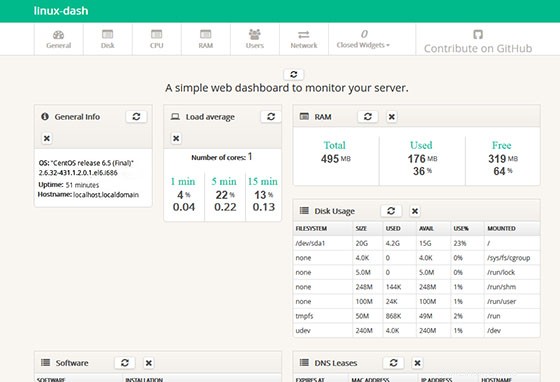
Herzlichen Glückwunsch! Sie haben Linux Dash erfolgreich installiert. Vielen Dank, dass Sie dieses Tutorial zur Installation der webbasierten Linux-Dash-Überwachung auf einem CentOS 6-System verwendet haben.